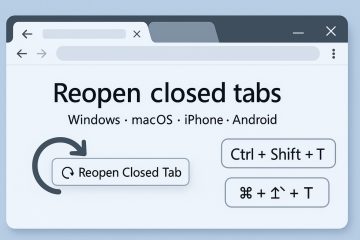Finner du ikke innstillingsappen på Fire-nettbrettet ditt? Fire OS flytter ting rundt mellom versjoner og barneprofiler kan skjule girikonet. Bruk hurtigmetodene nedenfor for å åpne innstillinger øyeblikkelig, og prøv deretter fikser hvis appen ikke lanseres.
før du begynner
kjenner modellen/OS: Fire OS 8 og 7 Plasser innstillingene i raske innstillinger; Ikoner kan se annerledes ut, men trinnene er de samme. Lås opp først: Disse snarveiene fungerer først etter at du har låst opp nettbrettet. voksenprofil: I en barneprofil er noen snarveier og fliser begrenset. Bytt til voksenprofilen om nødvendig.
1) Sveip ned og trykk på giret (hurtiginnstillinger)
Sveip ned fra overkanten for å åpne raske innstillinger, og trykk deretter på giret -ikonet. På noen modeller kan det hende du trenger å sveipe ned to ganger for å avsløre hele skyggen og giret.
2) Åpne den fra appbiblioteket
fra startskjermen, sveip opp (eller tapp app-bibliotek for å se alle apper, rulle til tapp app-bibliotek for å se alle appene. Du kan også trekke litt ned for å avsløre søket -feltet, skriv innstillinger , og åpne det fra resultater.

Wi-Fi Tile → hopper inn i Wi-Fi-innstillinger. Bluetooth Tile → hopper inn i Bluetooth-innstillinger. Ikke forstyrr / flymodus fliser → Åpne sine respektive sider.
Dette er den raskeste veien når du vet hva du trenger å endre.
4) Spør Alexa
si “Alexa, åpne innstillinger.” Hvis Alexa er deaktivert, må du aktivere den fra hurtiginnstillingene Microphone/Alexa Tile First, eller bruk en av de andre Methods her.
Ikon → Bytt til voksen profil med pinnen. Bruk deretter hvilken som helst metode ovenfor. Foreldre kan senere justere hva barnet har tilgang til i innstillinger .
6) Bruk søkefeltet hjemme
på nyere Fire OS-bygg, har startskjermen en søkefelt øverst. Trykk på den, skriv inn innstillinger , og åpne appen direkte.
Tips for raskere navigasjon i innstillinger
Bruk forstørrelsesglass øverst på innstillingene for å søke etter sider som lagring, skjerm eller foreldrekontroll. Langpressende vanlige veksler (Wi-Fi, Bluetooth, DND) fra skyggen er en pålitelig dyp kobling når du har det travelt.
Hvis innstillingsappen ikke åpner
start nettbrettet: hold strøm → omstart . Force Stop-innstillinger: App Library → Finn Innstillinger → (i) App Info → Force Stop , og prøv deretter igjen. klar cache (ikke data): i appinfo> lagring , trykk klar cache for innstillinger . Free Up Space: Hvis lagring er nesten full, slett store nedlastinger og prøv igjen. Oppdater brann OS: Når innstillingene åpnes, går du til enhetsalternativer → Systemoppdateringer . Kontroller foreldrekontroll: i profiler og familiebibliotek/foreldrekontroller , slapper av begrensninger som blokkerer tilgangen til innstillinger. Siste utvei: Slå av, vent 30 sekunder, slå på. Hvis krasj vedvarer, kan du sikkerhetskopiere innholdet og kontakte Amazon-støtte.
Faqs
Hvor er raske innstillinger på en branntablett? sveip ned fra overkanten. På noen modeller, sveip ned to ganger for hele panelet med girikonet.
Hvordan ser jeg hvilket brann OS jeg har? i innstillinger> Enhetsalternativer> Systemoppdateringer To ganger.
Sammendrag (bestilte trinn)
sveip ned fra toppen og trykk på giret . Åpne appbibliotek → Innstillinger . Bruk Home Search Bar for å finne Innstillinger . Si “Alexa, åpne innstillinger.” Long-Press Wi-Fi/Bluetooth bytter for å hoppe inn på sidene sine. Bytt til voksenprofilen hvis du er i barnemodus.
Konklusjon
Start med den raskeste ruten- hurtiginnstillingsutstyr -så prøv app-biblioteket eller alexa hvis du ikke ser det. Hvis innstillinger fremdeles ikke åpnes, er en omstart , Force stop/clear cache , og en brann OS-oppdatering fikse de fleste tilfeller i løpet av få minutter. Hvis appen fortsetter å krasje etter å ha tømt cache og frigjøringsplass, stopper du her og kontakter Amazon Support for dypere diagnostikk.